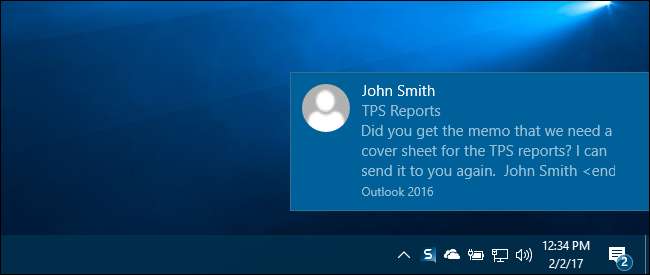
התראות ב- Windows התפתחו עם הזמן, ו- Windows 10 הרחיב עוד יותר את כל מערכת ההתראות. התראות מחליקות כעת בפינה השמאלית התחתונה של המסך וכל אחת מהן מלווה בפעמון שיכול להיות מטריד בכל פעם שקבצים מתווספים ל- Dropbox שלך או שאתה מחבר התקן חדש.
קָשׁוּר: כיצד להשתמש ולהגדיר את מרכז ההודעות החדש ב- Windows 10
עכשיו שההודעות מקוטלגות ב מרכז הפעילות , תוכל להציג התראות שאולי פספסת. לכן, אם אתה עדיין רוצה לראות כרזות התראות בפינה השמאלית התחתונה של המסך, אך אתה מוצא שההודעה נשמעת מעצבנת, אתה יכול לכבות את הצלילים מבלי לחשוש שתפספס התראות חשובות.
כדי לגשת להגדרות ההתראות של Windows 10, לחץ על סמל ההתראות באזור מגש המערכת בשורת המשימות, ואז לחץ על כפתור "כל ההגדרות".
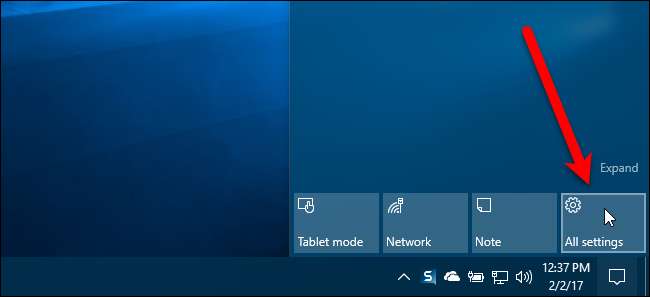
במסך ההגדרות הראשי, לחץ על האפשרות "מערכת".
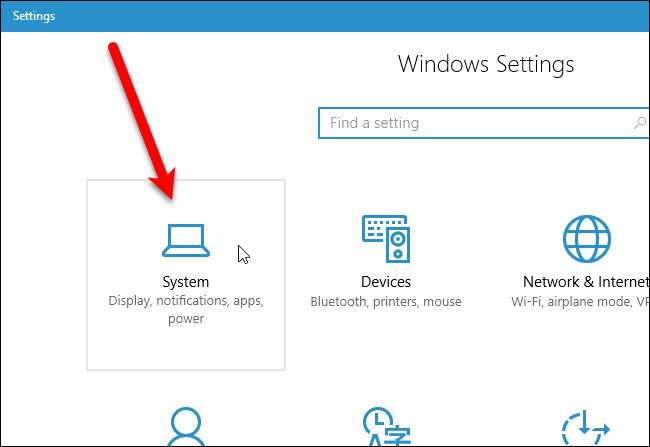
לחץ על הקטגוריה "התראות ופעולות".
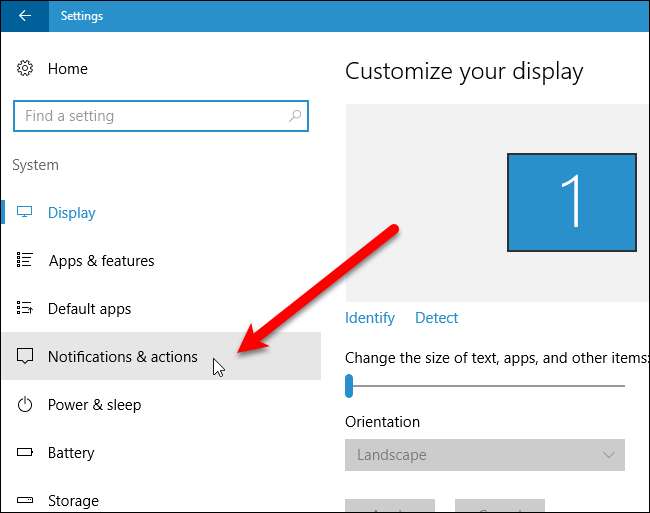
בסעיף "התראות", האפשרות "קבל התראות מאפליקציות ומשולחים אחרים" מאפשרת לך לכבות לחלוטין את ההתראות.
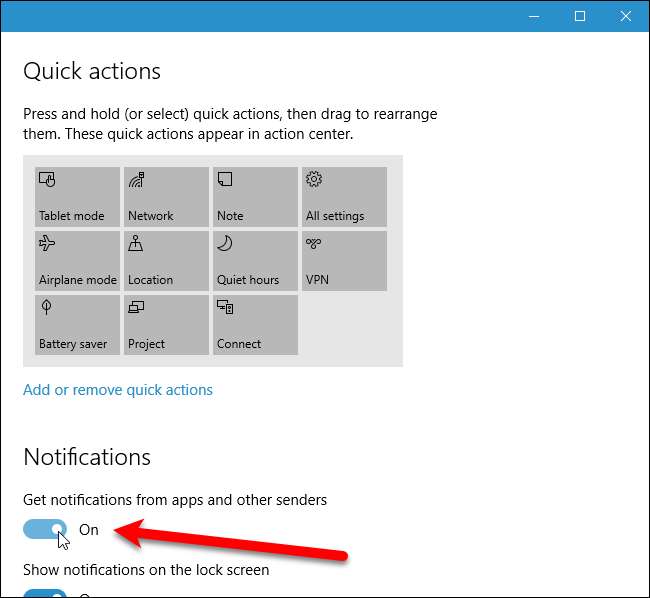
מתחת לאפשרויות ההתראות העיקריות, ישנן אפשרויות להשבית אפליקציות מסוימות מהצגת התראות. ניתן גם לבחור בהגדרות התראות לכל אחת מהאפליקציות הללו בנפרד. כדי להתאים אישית התראות לאפליקציה ספציפית, לחץ על יישום זה ברשימה. לדוגמא, אנו רוצים לראות התראות מ- Outlook כאשר אנו מקבלים מיילים חדשים, אך אנו מעדיפים שלא לשמוע צליל בכל פעם, לכן אנו לוחצים על "Outlook 2016" ברשימה.
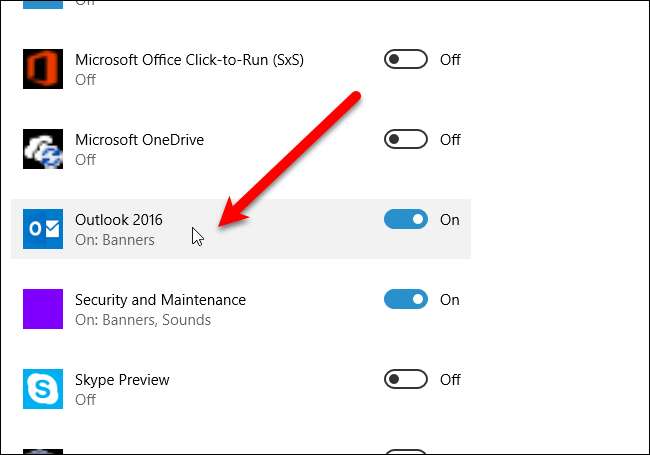
כדי להשבית את צליל ההודעה עבור האפליקציה שנבחרה, לחץ על כפתור המחוון "השמע צליל כאשר מגיעה הודעה" כך שהוא יהפוך לבן ויקרא כבוי. תוכל גם להגדיר הגדרות התראה שונות אחרות על גבי מסך זה, כגון אם ברצונך לראות כרזות התראות, לשמור על הודעות פרטיות על מסך הנעילה, להציג התראות במרכז הפעולות ומספר ההתראות הגלוי במרכז הפעולה.
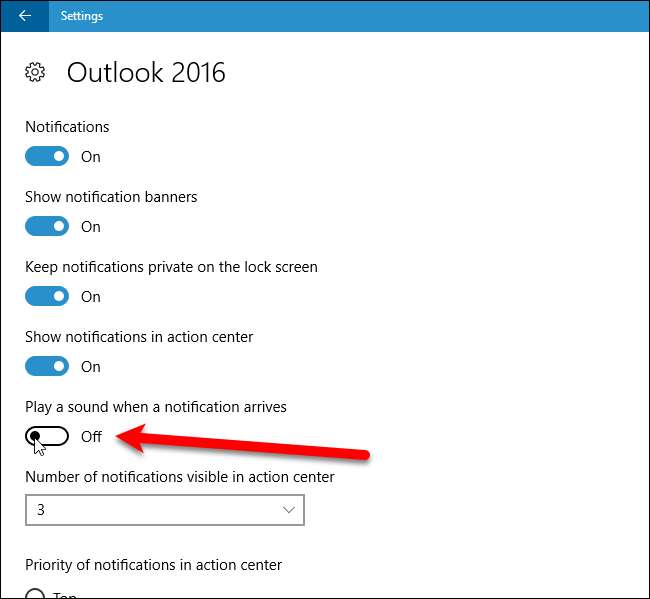
כדי לסגור את חלון ההגדרות, לחץ על "X" בפינה השמאלית העליונה.

עליך לכבות את צלילי ההודעות עבור כל אפליקציה בנפרד. אבל ברגע שתעשה זאת, תוכל ליהנות מקבלת התראות ללא הפעמון המעצבן.







